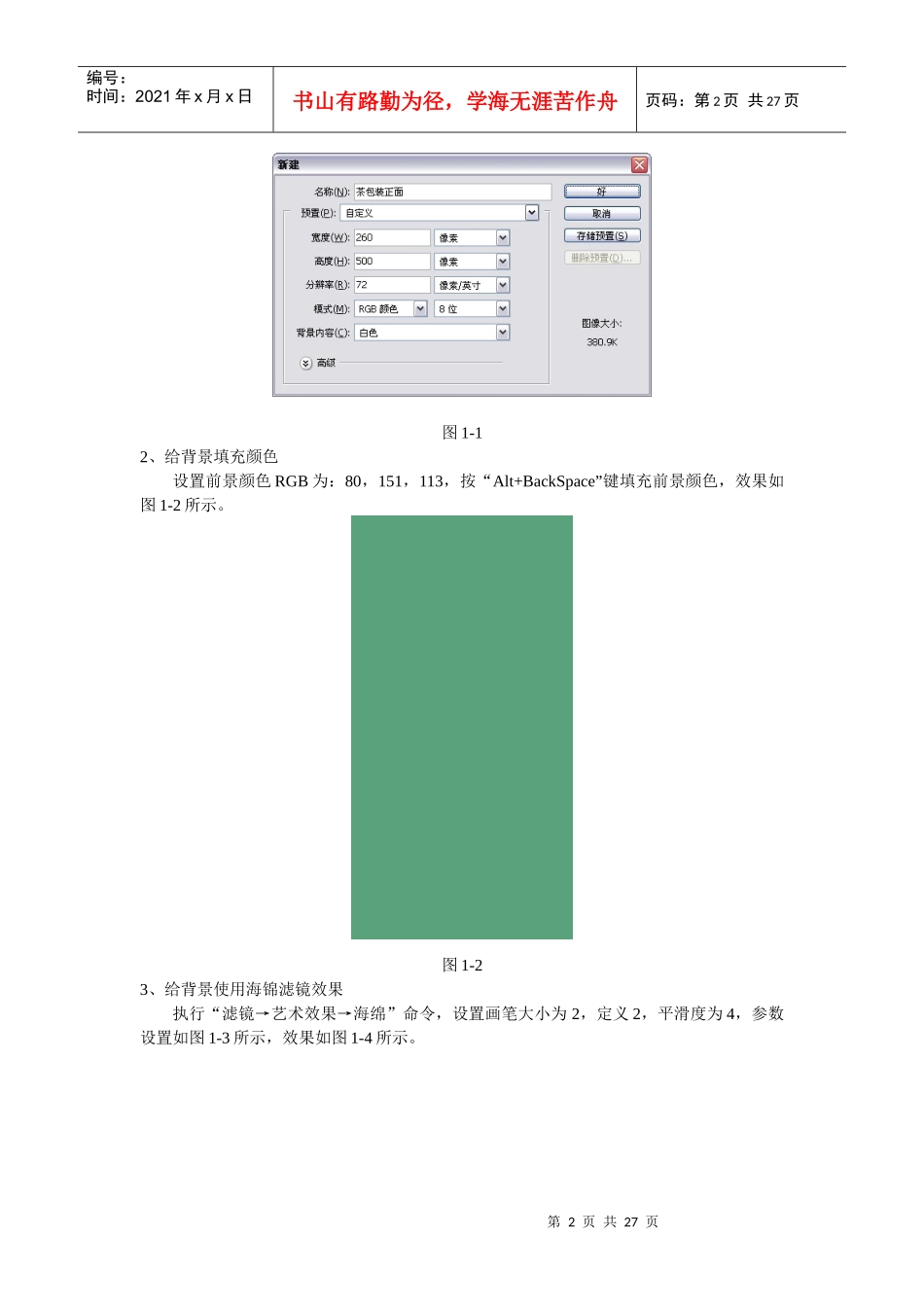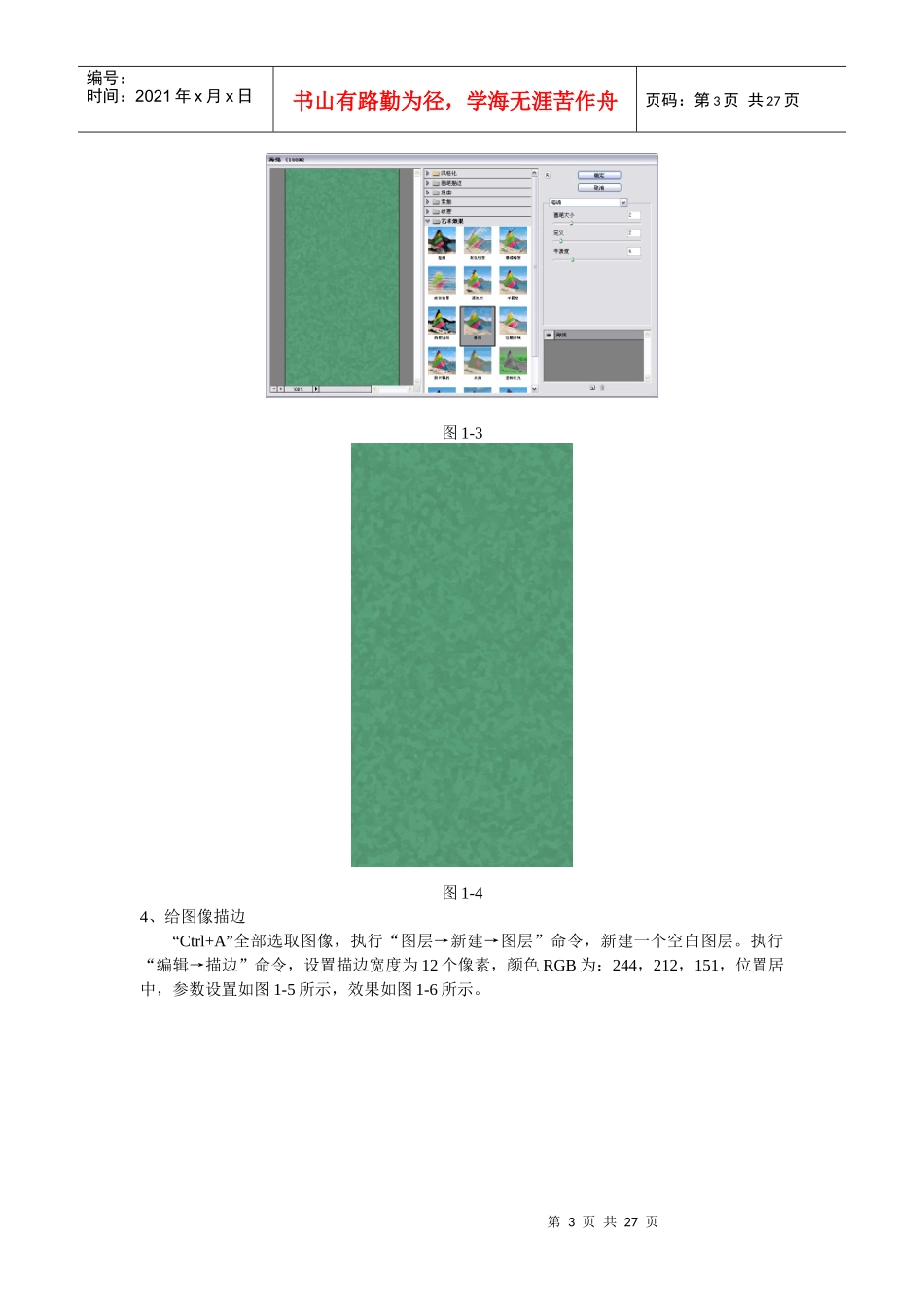第1页共27页编号:时间:2021年x月x日书山有路勤为径,学海无涯苦作舟页码:第1页共27页茶叶包装盒本例介绍茶叶包装盒的制作,通过制作包装的透视选区,使用“粘贴入”命令将设计好的包装粘贴入选区中,利用“自由变换工具”进行变换来完成包装的透视效果,下图就是通过些方法完成的一个茶叶包装效果图。最终效果制作说明1、新建文件首先介绍茶叶包装的正面的设计,执行“文件→新建”命令,打开“新建图像”对话框,设置新建图像“宽度”为260,“高度”为500,参数设置如图1-1所示。第2页共27页第1页共27页编号:时间:2021年x月x日书山有路勤为径,学海无涯苦作舟页码:第2页共27页图1-12、给背景填充颜色设置前景颜色RGB为:80,151,113,按“Alt+BackSpace”键填充前景颜色,效果如图1-2所示。图1-23、给背景使用海锦滤镜效果执行“滤镜→艺术效果→海绵”命令,设置画笔大小为2,定义2,平滑度为4,参数设置如图1-3所示,效果如图1-4所示。第3页共27页第2页共27页编号:时间:2021年x月x日书山有路勤为径,学海无涯苦作舟页码:第3页共27页图1-3图1-44、给图像描边“Ctrl+A”全部选取图像,执行“图层→新建→图层”命令,新建一个空白图层。执行“编辑→描边”命令,设置描边宽度为12个像素,颜色RGB为:244,212,151,位置居中,参数设置如图1-5所示,效果如图1-6所示。第4页共27页第3页共27页编号:时间:2021年x月x日书山有路勤为径,学海无涯苦作舟页码:第4页共27页图1-5图1-65、制作内部的边框按“W”键,切换到“魔棒工具”,在图像中间点击鼠标左键,获取边框内部选区,执行“选择→修改→收缩”命令,设置收缩量为12。执行“编辑→描边”命令,设置描边宽度4为个像素,位置居中,参数设置如图1-7所示,效果如图1-8所示。第5页共27页第4页共27页编号:时间:2021年x月x日书山有路勤为径,学海无涯苦作舟页码:第5页共27页图1-7图1-86、打开一幅国画素材执行“文件→打开”命令,打开一幅国画素材,如图1-9所示。第6页共27页第5页共27页编号:时间:2021年x月x日书山有路勤为径,学海无涯苦作舟页码:第6页共27页图1-97、将国画粘贴到茶叶包装正面图像中全选图像,执行“编辑→拷贝”命令,将图像复制到剪贴版中,再切换回茶叶包装正面图像窗口,执行“编辑→粘贴”命令,将图像粘贴到茶叶包装正面图像中,在图层面板中设置图层混合模式为滤色,效果如图1-10所示。图1-10第7页共27页第6页共27页编号:时间:2021年x月x日书山有路勤为径,学海无涯苦作舟页码:第7页共27页8、在茶叶包装正面制作花纹图案在工具箱中选择“矩形选框工具”,在图像正中绘制一个矩形框,设置前景颜色RGB为:173,87,95,执行“图层→新建→图层”命令,新建一个空白图层。按“Alt+BackSpace”键填充前景颜色,效果如图1-11所示。图1-119、给图形使用海锦滤镜效果执行“滤镜→艺术效果→海绵”命令,设置画笔大小为2,定义2,平滑度为4,参数设置如图1-12所示,效果如图1-13所示。第8页共27页第7页共27页编号:时间:2021年x月x日书山有路勤为径,学海无涯苦作舟页码:第8页共27页图1-12图1-1310、打开花纹图案素材执行“文件→打开”命令,打开花纹图案素材,如图1-14所示。图1-1411、将花纹图案粘贴到茶叶包装正面图像中全选图像,执行“编辑→拷贝”命令,将图像复制到剪贴版中,再切换回茶叶包装正面图像窗口,执行“编辑→粘贴”命令,将花纹图案粘贴到茶叶包装正面图像中,放置到第9页共27页第8页共27页编号:时间:2021年x月x日书山有路勤为径,学海无涯苦作舟页码:第9页共27页图像上端,如图1-15所示。图1-1512、复制花纹图案执行“图层→复制→图层”命令,复制新的花纹图案,执行“编辑→变换→旋转180度”命令,使图形旋转180度成倒置形状,把它放置到图像的下端,效果如图1-16所示。图1-16第10页共27页第9页共27页编号:时间:2021年x月x日书山有路勤为径,学海无涯苦作舟页码:第10页共27页13、给图案添加两条竖线在工具面板中选择“直线工具”,粗细为2个像素,按“Shift”键在图案两边绘制两条直线,效果如图1-17所示。图1-1714、输入品牌名称在工具面板中选择“文字工...